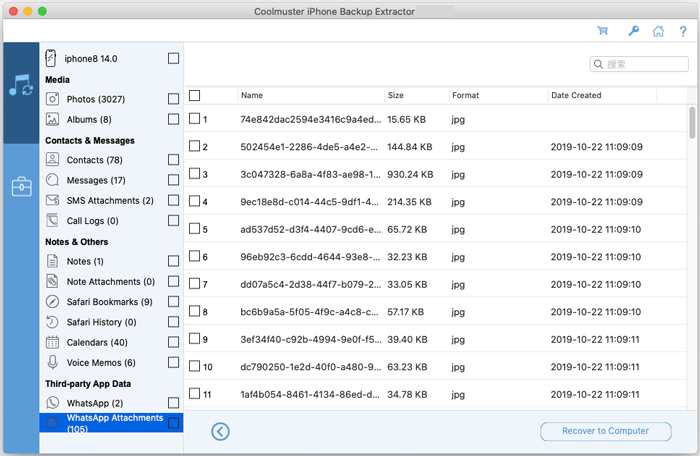Coolmuster iPhone Backup Extractor for Mac Онлайн-справка
Этот урок проведёт вас через использование Coolmuster iPhone Backup Extractor для Mac для извлечения утерянных или удалённых фотографий, сообщений, контактов и многого другого с вашего iOS устройства. Вы научитесь получать доступ и извлекать данные напрямую из резервных копий iTunes (или Finder) вашего Mac, даже если они защищены паролем.
Смотрите руководство:
Шаг 1: Запустите приложение Mac и выберите резервную копию iTunes
Откройте Coolmuster iPhone Backup Extractor для Mac. Программа автоматически найдёт существующие резервные копии iTunes на вашей системе и отобразит список ранее синхронизированных устройств. Выберите правильную резервную копию для вашего iPhone, затем нажмите «Начать сканирование », чтобы продолжить.
Полезные заметки:
(1) Если ваша резервная копия отсутствует, нажмите кнопку «Выбрать », чтобы вручную просмотреть и импортировать файл резервной копии iTunes из другой папки.
(2) Для зашифрованных резервных копий вам будет предложено ввести пароль, чтобы разблокировать и получить доступ к данным.
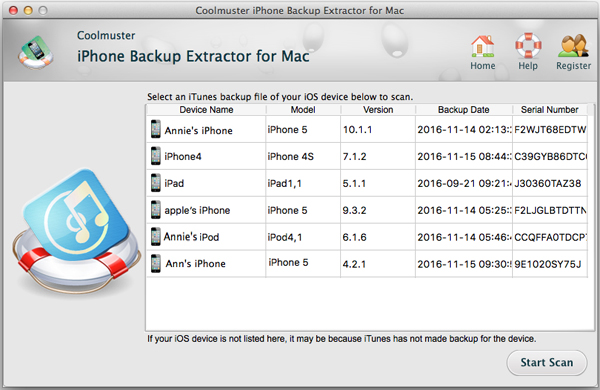
Шаг 2: Выберите категории данных для сканирования
После выбора резервной копии iTunes выберите конкретные типы данных, которые хотите восстановить — такие как контакты, сообщения, фотографии или данные приложения — затем нажмите «Начать сканирование » для подробного анализа.
Текстовый контент (например, контакты и заметки) будет организован с метаданными, включая заголовок, дату и описание, а медиафайлы можно будет просматривать в виде миниатюр прямо в приложении Mac .
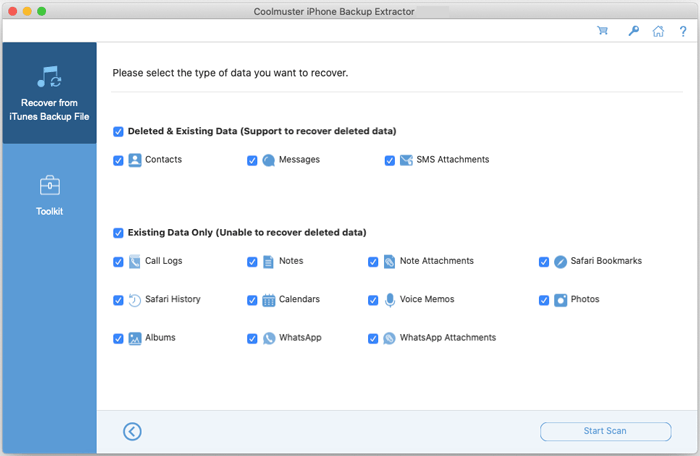
Шаг 3: Просмотр и восстановление ваших файлов
После сканирования программа отображает все восстановимые предметы. Отсутствующие или удалённые файлы выделены для удобства идентификации. Выберите нужные варианты и нажмите «Восстановить на компьютер », чтобы экспортировать их на свой компьютер.
Восстанавливаемые данные включают:
Фотографии:
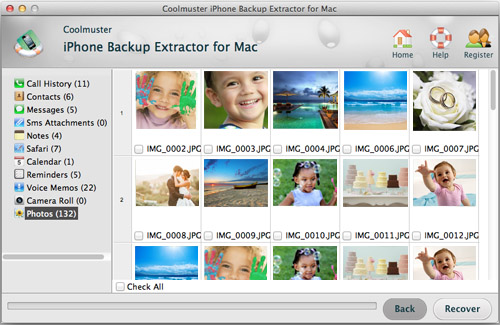
Альбомы:
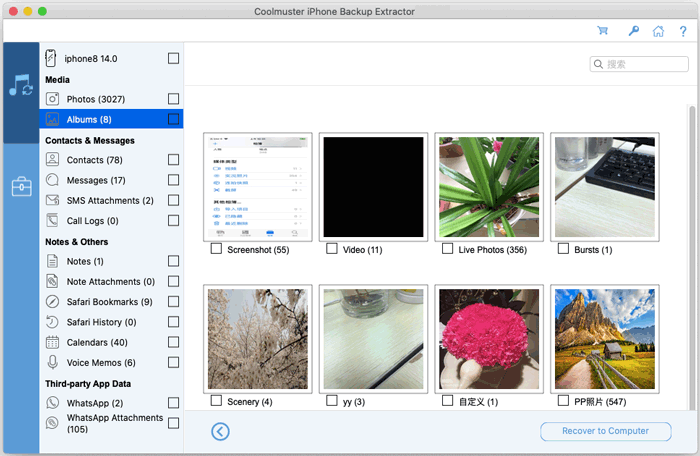
Контакты:
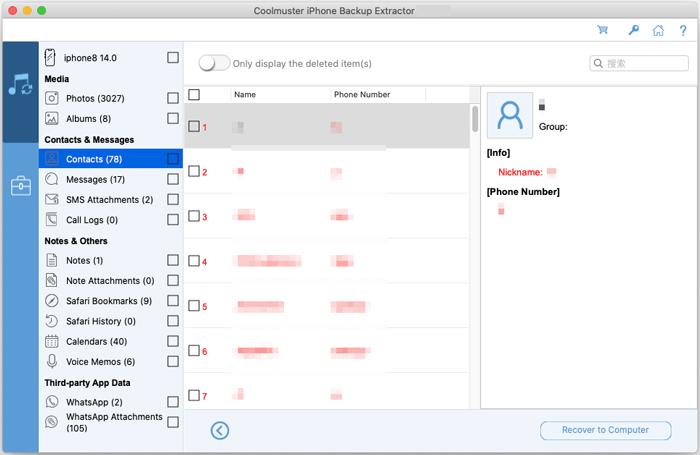
Сообщения и iChat:
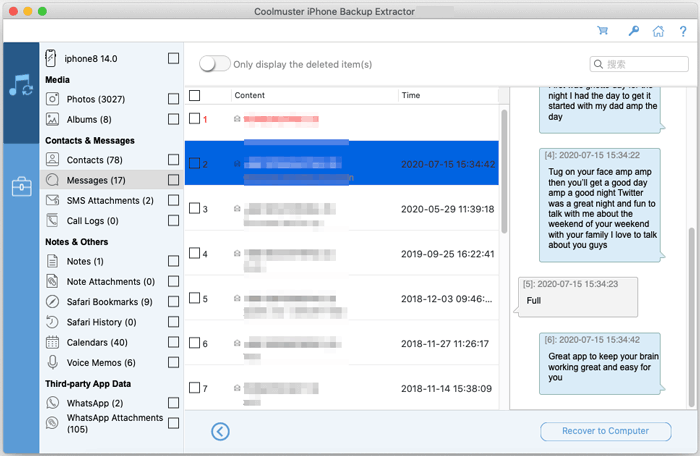
Вложения к сообщениям:
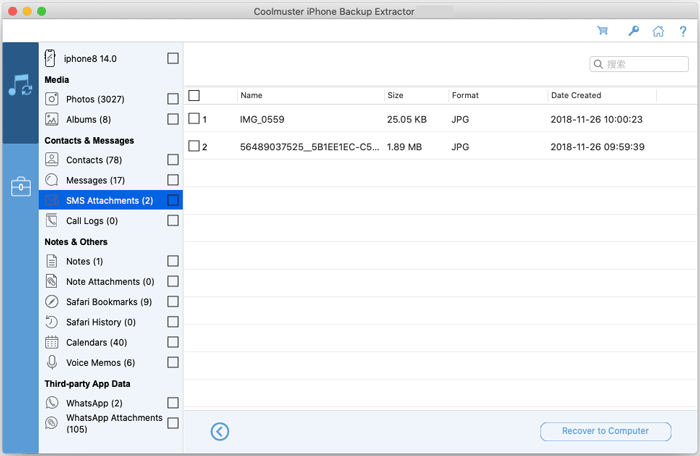
Журналы звонков:
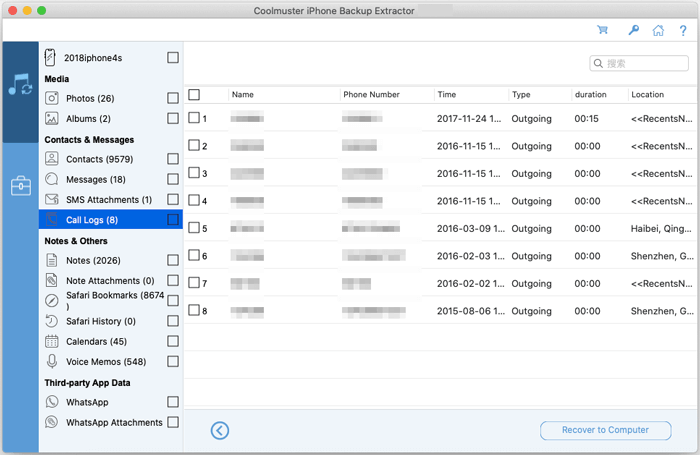
Примечания:
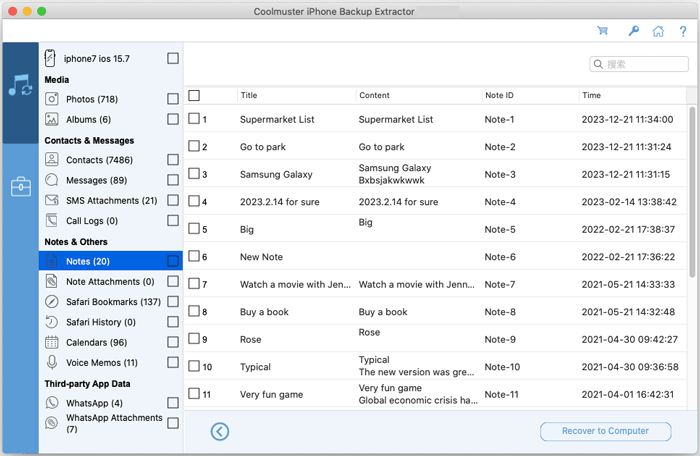
Примечания к приложениям:
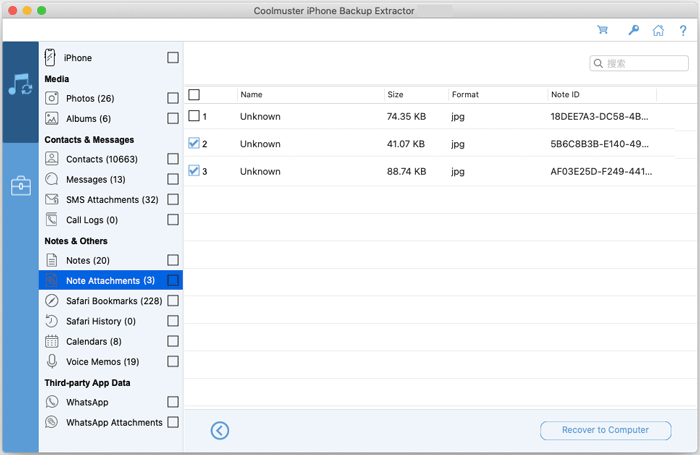
Закладки для сафари:
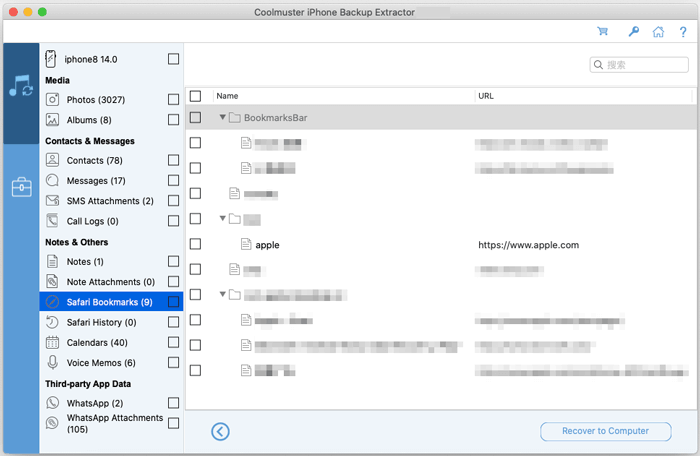
История просмотра сафари:
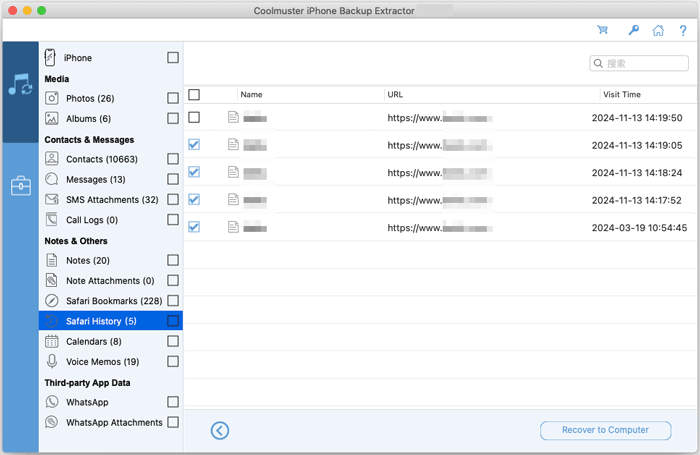
Календарные события:
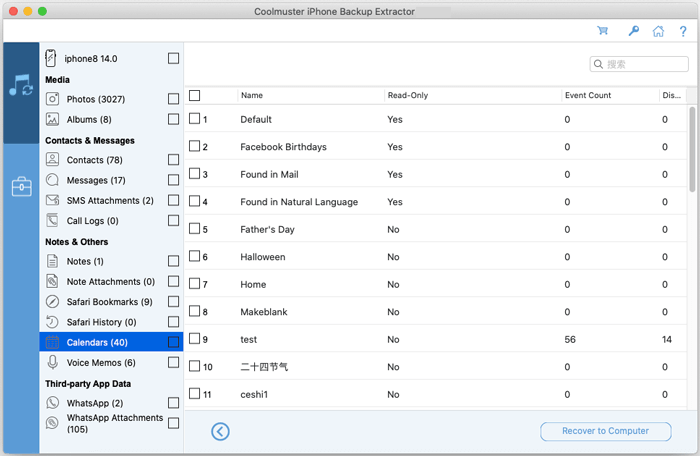
Голосовые записки:
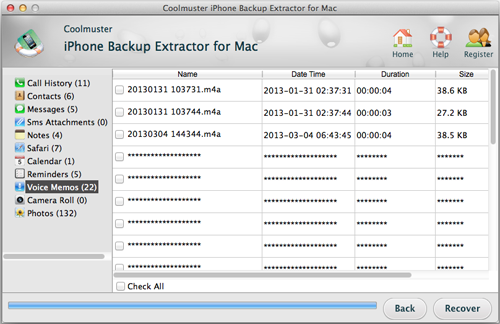
Сообщения WhatsApp:
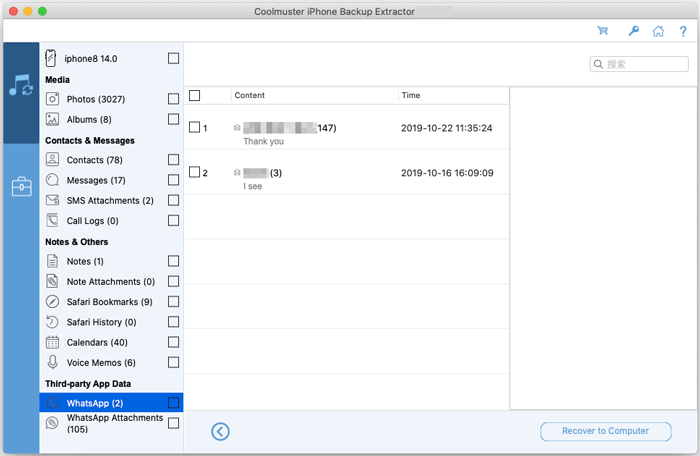
Медиа-вложения WhatsApp: